|
|
Windows 7のWindows Updateで非表示にした更新プログラムを再表示する方法 | ||
Windows 7のWindows Updateで非表示にした更新プログラムを再表示する方法 |
Q&A番号:012984 更新日:2021/02/18
|
Q&A番号:012984 更新日:2021/02/18 |
 | Windows 7のWindows Updateで、非表示にした更新プログラムを再表示する方法について教えてください。 |
 | 更新プログラムの再表示を行うことで、非表示にした更新プログラムが利用できるようになります。 |
更新プログラムの再表示を行うことで、非表示にした更新プログラムが利用できるようになります。
はじめに
Windows Updateでは、更新プログラムの各項目から必要ない更新プログラムを非表示に設定できます。
ただし、セキュリティ上、重要な更新プログラムも含まれているため、非表示に設定せずにインストールすることをおすすめします。
非表示にしていた更新プログラムが必要になった場合は、再表示させることで利用できるようになります。
操作手順
Windows 7のWindows Updateで非表示にした更新プログラムを再表示するには、以下の操作手順を行ってください。
「スタート」→「すべてのプログラム」→「Windows Update」の順にクリックします。
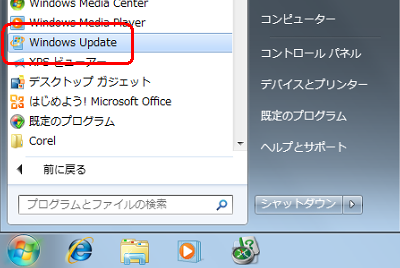
画面左側の「非表示の更新プログラムの再表示」をクリックします。
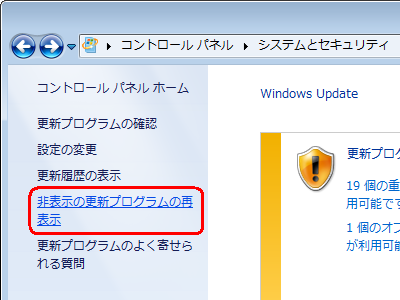
表示された一覧から、再表示したい更新プログラムにチェックを入れます。
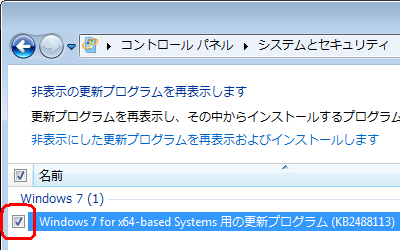
再表示が必要な更新プログラムにチェックを入れたら、「再表示」をクリックします。
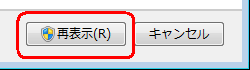
以上で操作完了です。
利用可能な更新プログラムが増えたことを確認してください。
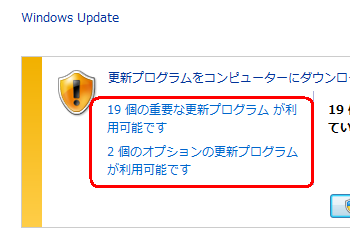
このQ&Aに出てきた用語
|
|
|


 Windows Updateで非表示にした更新プログラムを再表示する方法
Windows Updateで非表示にした更新プログラムを再表示する方法








